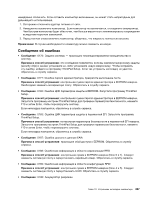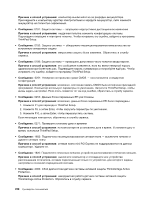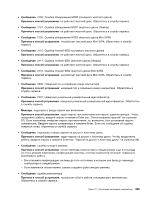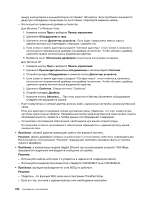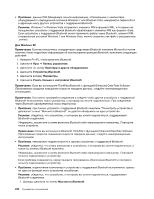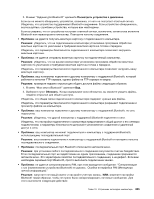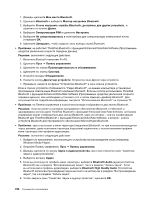Lenovo ThinkPad X220i (Russian) User Guide - Page 250
в компьютерах модели Gigabit Ethernet при использовании скорости 1000 Mbps
 |
View all Lenovo ThinkPad X220i manuals
Add to My Manuals
Save this manual to your list of manuals |
Page 250 highlights
100 Windows 7 и Windows Vista: 1 2 3 4 5 Windows XP: 1 2 3 4 x 5 6 7 Gigabit Ethernet 1000 Mbps 5 1000 BASE-T (а не 1000 BASE-X). WOL WOL ThinkPad Setup 232
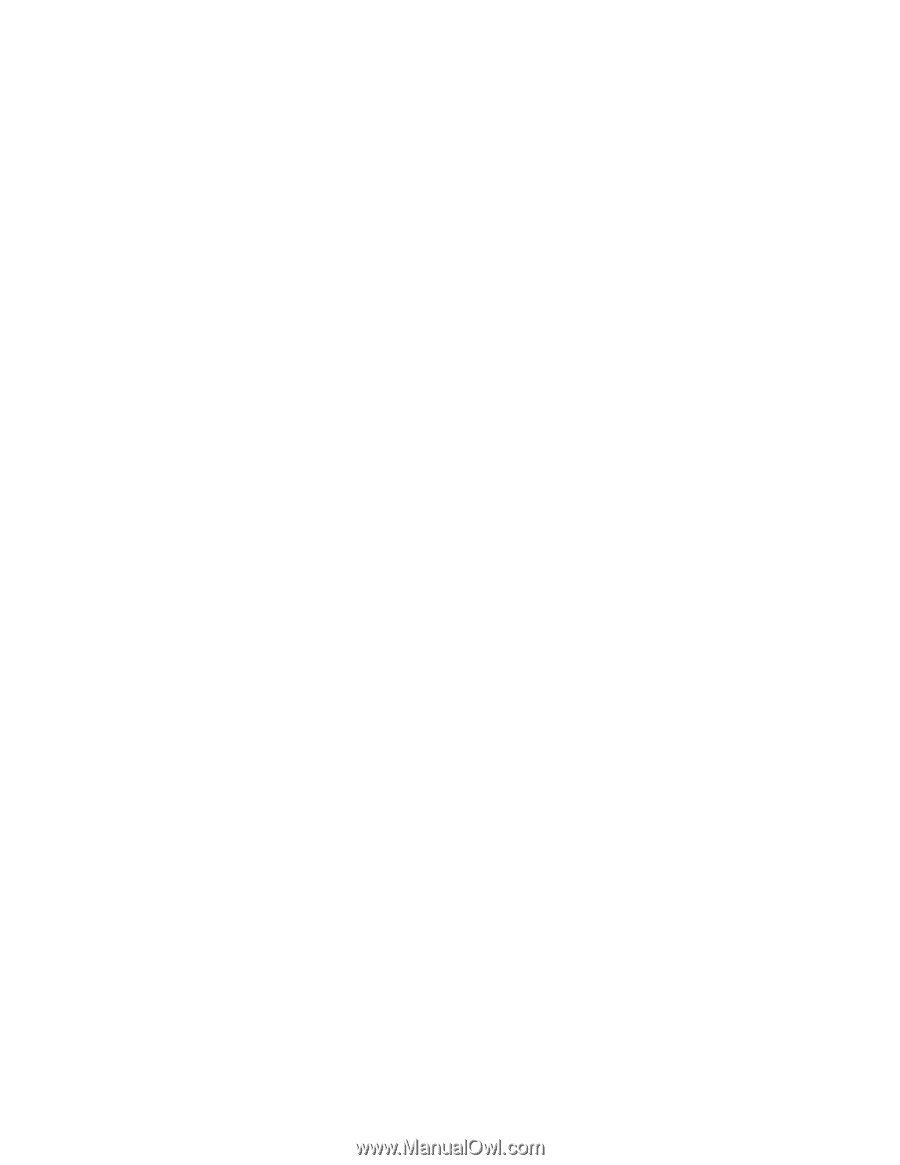
между компьютером и концентратором составляет 100 метров. Если проблема сохраняется
даже при соблюдении ограничения по расстоянию, попробуйте заменить кабель.
–
Используется правильный драйвер устройства.
Для Windows 7 и Windows Vista:
1. Нажмите кнопку
Пуск
и выберите
Панель управления
.
2. Щелкните
Оборудование и звук
.
3. Щелкните значок
Диспетчер устройств
. Если будет предложено ввести пароль
администратора или подтвердить операцию, сделайте это.
4. Если слева от имени адаптера в разделе “Сетевые адаптеры” стоит значок
!
, возможно,
используется неправильный драйвер или драйвер не включен. Чтобы обновить драйвер,
щелкните правой кнопкой мыши выделенный адаптер.
5. Выберите пункт
Обновление драйверов
и выполните инструкции на экране.
Для Windows XP:
1. Нажмите кнопку
Пуск
и выберите
Панель управления
.
2. Щелкните
Производительность и обслуживание
и затем выберите
Система
.
3. Откройте вкладку
Оборудование
и нажмите кнопку
Диспетчер устройств
.
4. Если слева от имени адаптера в разделе “Сетевые платы” стоит отметка
x
, возможно,
используется неправильный драйвер или драйвер не включен. Чтобы обновить драйвер,
щелкните правой кнопкой мыши выделенный адаптер.
5. Щелкните
Свойства
. Откроется окно “Свойства”.
6. Откройте вкладку
Драйвер
.
7. Нажмите кнопку
Обновить...
. При этом запустится Мастер обновления оборудования.
Следуйте инструкциям на экране.
–
Порт коммутатора и сетевой адаптер должны иметь одинаковую настройку уровня дуплексной
связи.
Если для адаптера установлена полная дуплексная связь, убедитесь, что порт коммутатора
настроен аналогичным образом. Неправильный выбор уровня дуплексной связи может снизить
производительность, привести к потере данных или прерыванию соединения.
–
Установлено программное обеспечение, необходимое для вашей сетевой среды.
По вопросам сетевого программного обеспечения обращайтесь к администратору вашей
локальной сети.
•
Проблема
: сетевой адаптер прекращает работу без видимой причины.
Решение
: файлы драйверов сетевых устройств могут отсутствовать либо быть поврежденными.
Воспользуйтесь инструкциями “Решения” предыдущей проблемы (проверка факта установки
нужного драйвера).
•
Проблема
: в компьютерах модели Gigabit Ethernet при использовании скорости 1000 Mbps
прерывается соединение или выдается сообщение об ошибке.
Решение
:
–
Используйте кабель категории 5 и убедитесь в надежности соединения кабеля.
–
Используйте концентратор/коммутатор стандарта 1000 BASE-T (а не 1000 BASE-X).
•
Проблема
: функция пробуждения по сети (WOL) не работает.
Решение
:
–
Убедитесь, что функция WOL включена в программе ThinkPad Setup.
–
Если это так, уточните у администратора сети необходимые настройки.
232
Руководство пользователя